Illustrator条形码插件是款支持Illustrator CS5的Barcode Toolbox插件以及另外一款支持Illustrator cs6的条码脚本。Illustrator条形码插件(含支持Illustrator cs5~cc 2015的条码脚本插件)
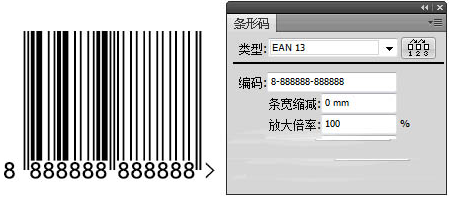
Barcode Toolbox条码插件安装说明
1、解压出来后把“Barcode Toolbox.aip”文件复制到\Plug-ins文件夹下即可
2、启动Illustrator软件,会弹出提示你输入Barcode Toolbox序列号的窗口,用下面的序列号注册
Barcode Toolbox序列号:
3IBT-317894741-6004-499B9D290
3、ai启动完成后,此时你注意看工具条中已经多了两个工具小图标,这两个就是条码工具的图标,一个是吸管+条码的小图标,另一个是铅笔+条码的小图标,你用鼠标点击“铅笔+条码”工具图标,此时会自动弹出“Barcode Toolbox”条码面板。就可以选择条码类型与数字位数,然后在文件空白处单击鼠标,来插入条码了~
条码的标准字体为OCR-B 10 BT或HELVITICA,最 好安装这两款字体供条码插件使用。
Illustrator cs6条码脚本安装说明(支持32/64bit)
1、解压后把“EAN-13.jsx”复制到X:\Adobe Illustrator CS6\Presets[中文版为预设]\zh_CN\Scripts[中文版为脚本]下。
2、安装ocrb10.otf字体。
3、启动ai后在菜单:【文件】——【脚本】——【EAN-13】就可以启动ai条码制作脚本了,不过比较遗憾的是【这个条形码插件只能做EN13格式的,下载前请注意!】
2016.1.18更新支持Illustrator CS5~CC2015的条形码脚本下载
1、解压后 把“条形码生成.jsx”的文件复制到
中文版:X:Adobe Illustrator CS5-CC2015\预设\zh_CN\脚本\目录下。
英文版:X:Adobe Illustrator CS5-CC2015\Presets\zh_CN\Scripts\目录下。
2、如果系统没有OCR-B 10字体,请先安装ocrb10.otf字体,不然数字不会显示(如:没有安装字体错误图)。
3、启动ai后在菜单“文件-脚本-条形码生成”,就可以制作条码。
4、支持Adobe Illustrator CS5-CC2015。
5、支持13种条码生成、可以生成EAN8\EAN13\EAN128\UPC-A\UPC-E\CODE 39\CODE 93\CODE 128\CODE 128A\CODE 128B\CODE 128C\ITF 14\ITF 25条形码脚本。
温馨提示:如没有必要尽量使用默认制作条码、在进行二次修改。
说明:条形码生成脚本仅供学习交流使用,不做其它任何用途。
软件截图
精品软件
下载地址
- PC版























































 扫描下载壁纸APP
扫描下载壁纸APP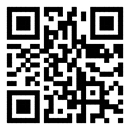 扫描下载9669安卓助手
扫描下载9669安卓助手